
Sommario:
- Passaggio 1: raccogliere i materiali e il software necessari
- Passaggio 2: crea il tuo tipo di dispositivo cloud ARTIK
- Passaggio 3: crea un nuovo manifest per il tuo tipo di dispositivo
- Passaggio 4: crea la tua applicazione
- Passaggio 5: collega ARTIK Cloud al tuo dispositivo
- Passaggio 6: collegare i sensori di temperatura e PH a MKR1000
- Passaggio 7: configurare il gestore della scheda IDE Arduino
- Passaggio 8: aggiungi le librerie richieste
- Passaggio 9: carica il codice Arduino
- Passaggio 10: rendilo portatile! - Sensore di temperatura staccabile
- Passaggio 11: rendilo portatile! - Posizionamento dei sensori
- Passaggio 12: Rendilo portatile - Aggiungi connessioni MKR1000
- Passaggio 13: finalmente! Prova sul campo
- Autore John Day [email protected].
- Public 2024-01-30 10:04.
- Ultima modifica 2025-01-23 14:50.

introduzione
L'obiettivo principale di questo progetto è utilizzare MKR1000 e Samsung ARTIK Cloud per monitorare i livelli di pH e temperatura delle piscine.
Useremo il sensore di temperatura e il sensore di pH o di potenza dell'idrogeno per misurare l'alcalinità e l'acidità dell'acqua.
La misurazione della temperatura è un must perché può influenzare il livello di pH. Un aumento della temperatura di qualsiasi soluzione causerà una diminuzione della sua viscosità e un aumento della mobilità dei suoi ioni in soluzione. Poiché il pH è una misura della concentrazione di ioni idrogeno, una variazione della temperatura di una soluzione si rifletterà in una successiva variazione del pH (1).
Gli effetti della temperatura sul livello di ph sono i seguenti.
- Effetti della temperatura che riducono la precisione e la velocità di risposta dell'elettrodo.
- Gli effetti del coefficiente di variazione della temperatura sul materiale misurato dal sensore, sia esso tampone di calibrazione o campione.
Per saperne di più
Perché abbiamo bisogno di bilanciare le nostre piscine?
Questa sarà una lunga discussione. Puoi saltare questo passaggio al passaggio 1:)
Piscine, o almeno pozze d'acqua artificiali per fare il bagno e nuotare, risalgono al 2600 a. E. V. al minimo. Tuttavia, principalmente a causa delle potenziali fonti di microbi come le persone che nuotano in piscina, animali come cani, animali selvatici morti e detriti intorno alla proprietà come foglie, erba e polvere, le piscine sono spesso contaminate e quindi contengono una gamma di germi, inclusi batteri e alghe che possono causare problemi di salute come infezioni alle orecchie, al naso e alla gola. E per prevenire, o almeno minimizzare questo, le piscine vengono regolarmente mantenute attraverso la filtrazione, la clorazione, l'alcalinità totale, la durezza del calcio e la regolazione del livello di pH.
Il pH può essere visto come l'abbreviazione di potenza dell'idrogeno o, più completamente, potenza della concentrazione dello ione idrogeno. È anche la misura di quanto sia acida/alcalina l'acqua della piscina. I livelli di pH vanno da 0,0 a 14,0. L'intervallo ideale per il pH nell'acqua della piscina va da 7,2 a 7,8. Un pH di 7,0 è neutro: sotto 7,0 è acido, sopra 7,0 è alcalino. Se il livello di pH viene mantenuto allo stesso livello di quello dei nostri occhi, che in genere è compreso tra 7,2 e 7,4, gli effetti collaterali degli occhi che bruciano sono ridotti al minimo.
Quando la piscina è troppo acida, inizierà a dissolvere la superficie, creando una ruvidità ideale per la crescita delle alghe della piscina. Analogo risultato si ha nella stuccatura di piscine piastrellate. Anche i metalli si corrodono, tra cui attrezzature per piscine, raccordi per tubi, connessioni di pompe e simili. I solfati si formano da queste superfici, stuccature e corrosione dei metalli. Questi solfati vengono rilasciati dall'acqua sulle pareti e sul pavimento della piscina provocando brutte macchie marroni e nere. Inoltre il cloro, che viene utilizzato come disinfettante nell'acqua della piscina, si attiva, disperdendosi nell'atmosfera molto rapidamente, e quindi reso inutile in quanto perde la capacità di sanificare l'acqua. Infine, gli occhi e il naso dei nuotatori bruciano, i loro costumi da bagno sbiadiscono e periscono e la loro pelle diventa secca e pruriginosa.
Quando invece l'acqua è troppo alcalina, il calcio presente nell'acqua della piscina si combina con i carbonati e forma incrostazioni che si vedono maggiormente sulla linea di galleggiamento dove intrappolano polvere e sporco, annerendo con il tempo. Anche l'acqua della piscina inizia a diventare torbida o torbida quando perde la sua brillantezza. Il carbonato di calcio ha anche la tendenza a placcarsi sulla sabbia nel filtro della piscina, trasformandola efficacemente in cemento. Quindi, se il filtro a sabbia della piscina diventa un filtro a cemento, perde la sua capacità di intrappolare lo sporco dall'acqua della piscina. Un altro effetto da notare è che all'aumentare del pH si perde la capacità del cloro di agire sulle particelle estranee. Un esempio è che ad un pH di 8,0, la piscina può utilizzare solo il 20% del cloro erogato. Infine, nell'acqua alcalina della piscina, anche gli occhi e il naso dei nuotatori possono bruciare e anche la pelle può diventare secca e pruriginosa.
Ringrazio i miei compagni di gruppo Alysson e Aira per questa fantastica ricerca.
Passaggio 1: raccogliere i materiali e il software necessari



- Arduino / Genuino MKR1000
- Arduino IDE
- Account Samsung Artik Cloud
- Cavi per ponticelli
- 3 intestazioni pin maschio
- 170 Pin Barbata
- pHmetro DFRobot
- Sensore di temperatura impermeabile DS18B20
- Resistenza da 4,7K x1
- Resistenza da 200 ohm
- Contenitore di plastica da 2x3 pollici
- connettore audio maschio e femmina
- Saldatore e piombo
- Piccolo PCB a saldare
Poiché il resistore da 4,7k è esaurito, ho usato 2,4k x 2 = 4,8k ohm
Passaggio 2: crea il tuo tipo di dispositivo cloud ARTIK
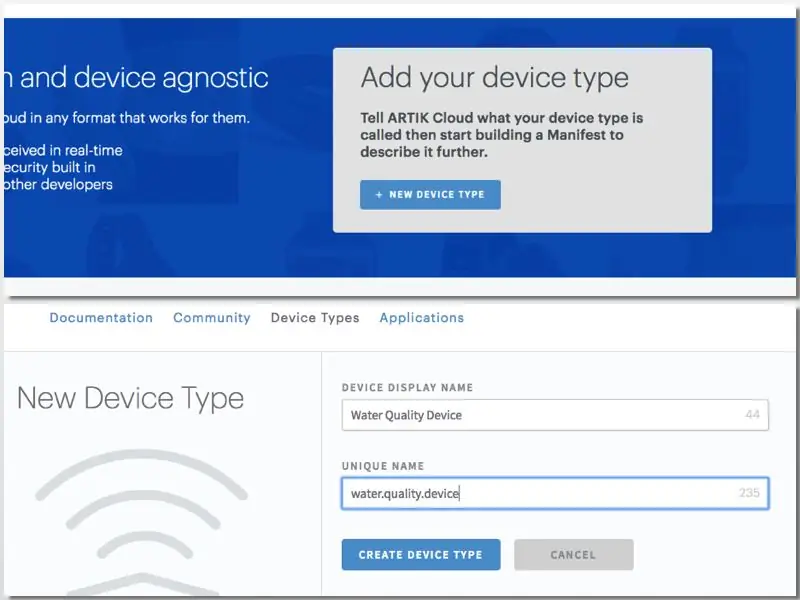
Registrati con ARTIK Cloud. Vai al sito dello sviluppatore e crea un nuovo "tipo di dispositivo".
I dispositivi in ARTIK Cloud possono essere sensori, elettrodomestici, applicazioni, servizi, ecc. Di solito un utente possiede uno o più dispositivi e i dispositivi possono inviare messaggi o essere utilizzati per inviare messaggi in ARTIK Cloud. Per saperne di più
Quindi, inserisci il display desiderato e il nome univoco.
Passaggio 3: crea un nuovo manifest per il tuo tipo di dispositivo
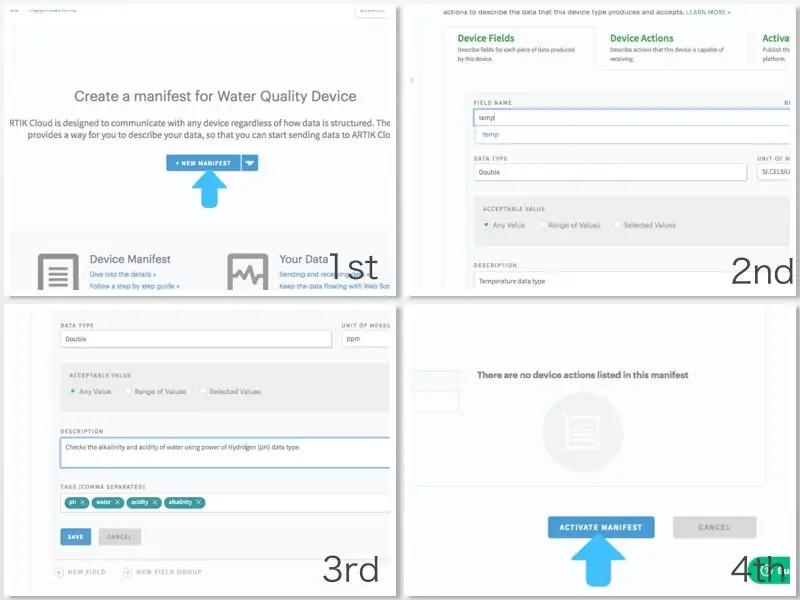
Sul tipo di dispositivo, crea un nuovo manifest.
Il manifesto, associato a un tipo di dispositivo, descrive la struttura dei dati. Quando un'applicazione o un dispositivo invia un messaggio ad ARTIK Cloud, il manifest accetta come input una stringa che corrisponde ai dati e restituisce un elenco di campi/valori normalizzati che ARTIK Cloud può memorizzare. Per saperne di più
Inserisci temp come campi dati, verrà impostato automaticamente su Celsius.
Aggiungi un altro campo dati e chiamalo ph. utilizzare ppm o parti per notazione.
Il ph o il potere dell'idrogeno viene utilizzato per bilanciare l'alcalinità e l'acidità dell'acqua. La temperatura può influenzare il valore del ph. Un aumento della temperatura è associato ad un aumento delle vibrazioni molecolari, all'aumentare della temperatura, gli ioni di idrogeno osservabili aumentano anche a causa di una diminuzione della tendenza a formare legami idrogeno, portando così ad una riduzione del pH. Per saperne di più
Salta le regole di azione poiché non ne avremo bisogno.
Quindi attiva il tuo file manifest.
Passaggio 4: crea la tua applicazione
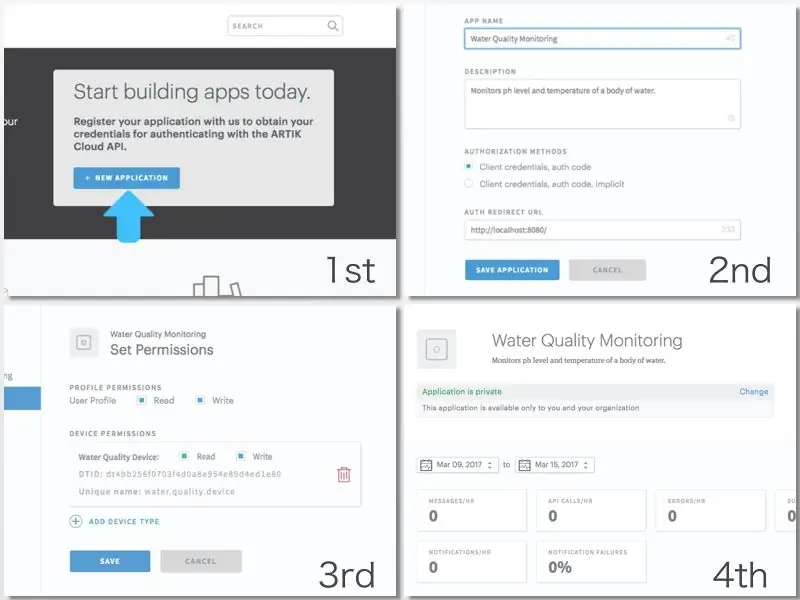
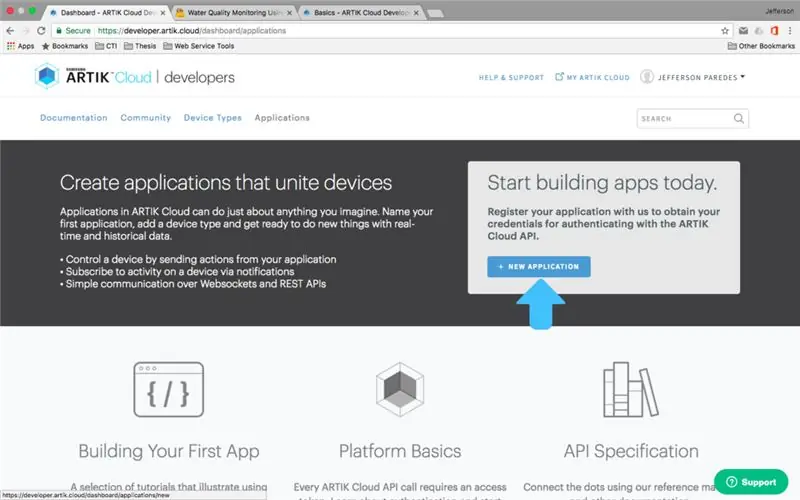
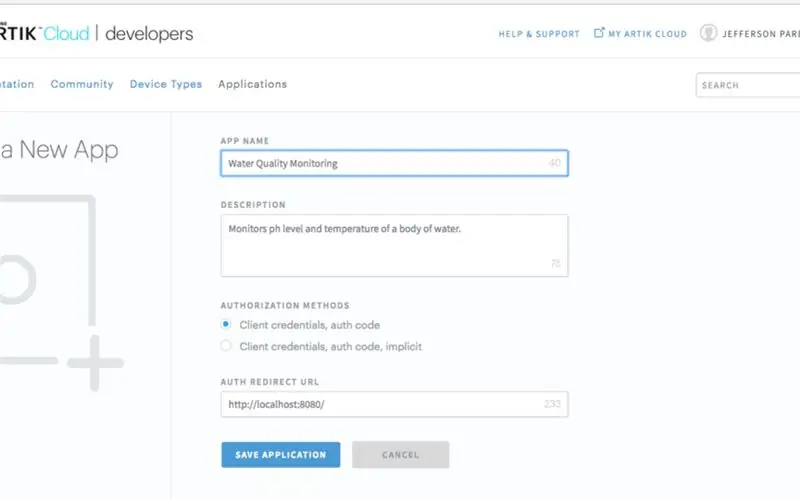
Passare ad ARTIK Cloud Applications e fare clic su nuova applicazione.
Ad ogni applicazione viene assegnato un ID univoco da ARTIK Cloud. È necessario un ID applicazione per ottenere un token di accesso OAuth2 e per richiedere dati da un'applicazione, a condizione che l'utente abbia concesso l'accesso. Per saperne di più
Inserisci il nome dell'applicazione e l'URL di reindirizzamento dell'autenticazione desiderati. Tieni presente che l'URL di reindirizzamento dell'autenticazione è obbligatorio. Viene utilizzato per autenticare gli utenti di questa applicazione, quindi reindirizzerà a questo URL se necessita di accesso. Abbiamo usato https://localhost/8080/ per il campione.
Ora imposta l'autorizzazione della tua applicazione per leggere e scrivere, vai al tuo dispositivo e poi salva.
Congratulazioni, ora hai la tua domanda!
Passaggio 5: collega ARTIK Cloud al tuo dispositivo
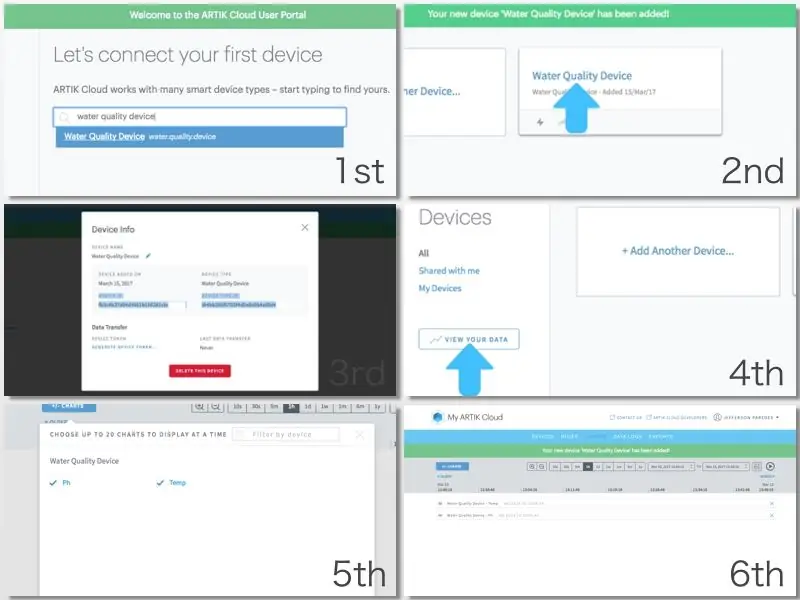
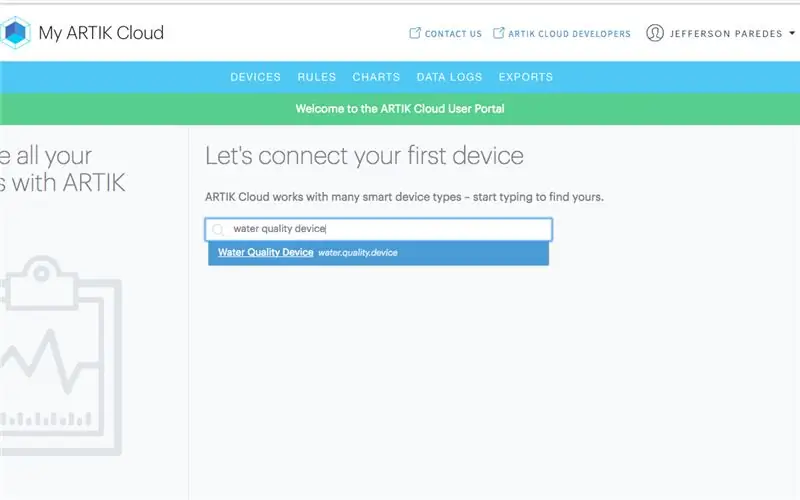
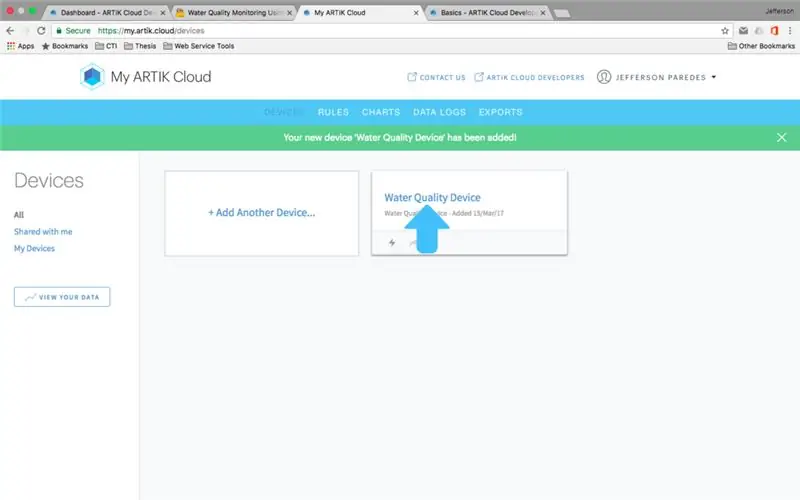
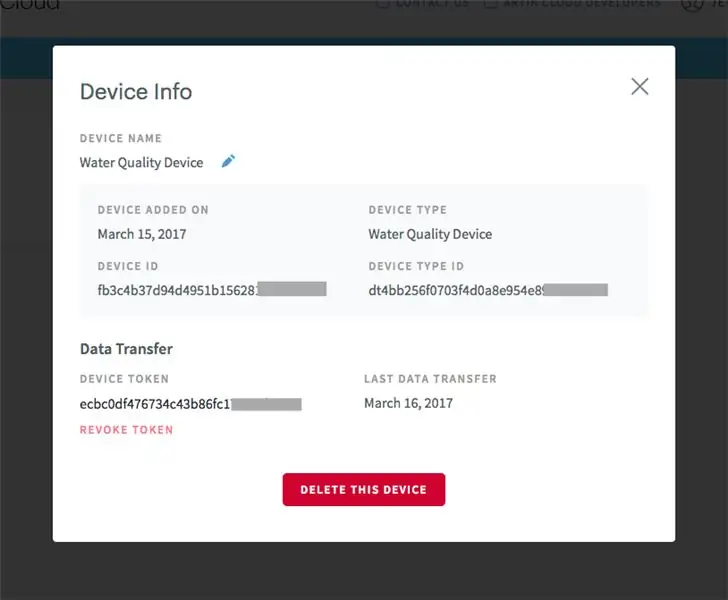
Ora che il tuo backend è pronto. Andiamo ai tuoi grafici ARTIK Cloud per visualizzare i tuoi dati.
Passa a I miei dispositivi e fai clic su Connetti un altro dispositivo.
Cerca e fai clic sul nuovo tipo di dispositivo creato in precedenza, quindi fai clic su Connetti dispositivo.
Fare clic sulle impostazioni del dispositivo connesso per visualizzare ulteriori informazioni.
Prendi nota dell'ID dispositivo e del token poiché ne avrai bisogno nei passaggi successivi.
Nel pannello di destra, fai clic su Visualizza i tuoi dati.
Una volta che l'hardware è attivo, il grafico conterrà i dati.
Fatto per la configurazione di ARTIK Cloud.:)
Passaggio 6: collegare i sensori di temperatura e PH a MKR1000
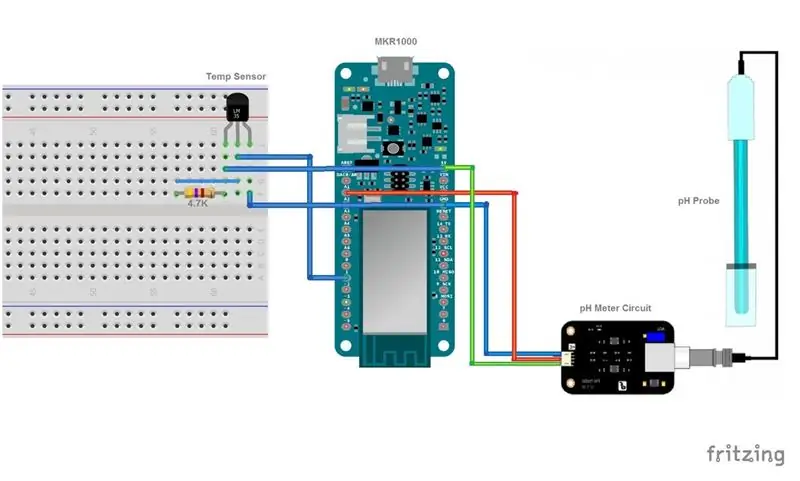



Ecco la connessione pin:
- Temp GND a MRK1000 GND
- Temp OUT a MKR1000 Pin digitale 1
- Temp da VCC a MKR1000 5V
- Collegare un resistore da 4,7K a Temp VCC e Temp OUT
- pH GND a MRK1000 GND
- pH OUT a MKR1000 Pin analogico 1
- pH VCC a MKR1000 5V
Opzionale: abbiamo utilizzato un connettore audio maschio e femmina per staccare facilmente la sonda di temperatura.
Dai un'occhiata alle immagini per istruzioni più dettagliate.
Passaggio 7: configurare il gestore della scheda IDE Arduino
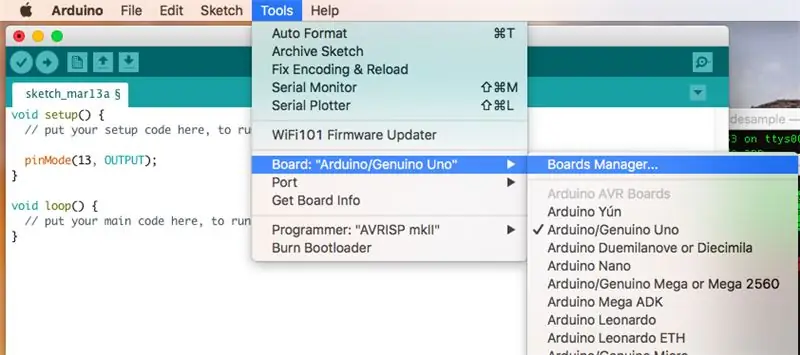
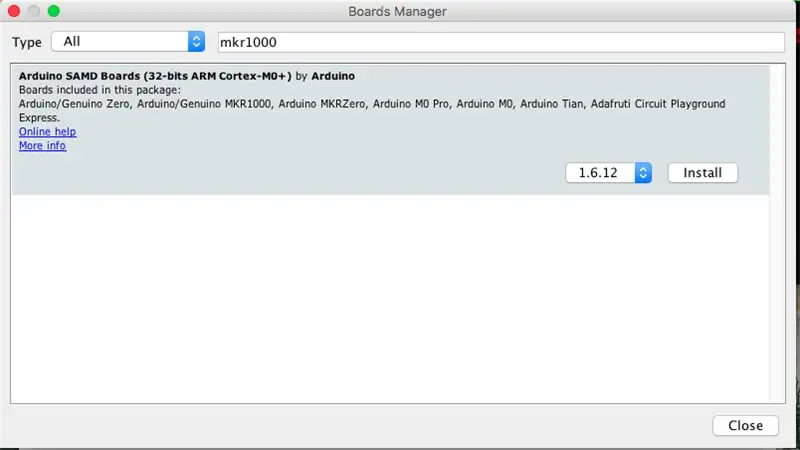
Se hai già installato la scheda MKR1000, salta questo passaggio.
Apri il tuo IDE Arduino.
Vai a Strumenti > Bacheca > Gestore bacheca.
Quindi cerca mkr1000.
Installa la scheda Arduino SAMD, può supportare sia Zero che MKR1000.
Passaggio 8: aggiungi le librerie richieste
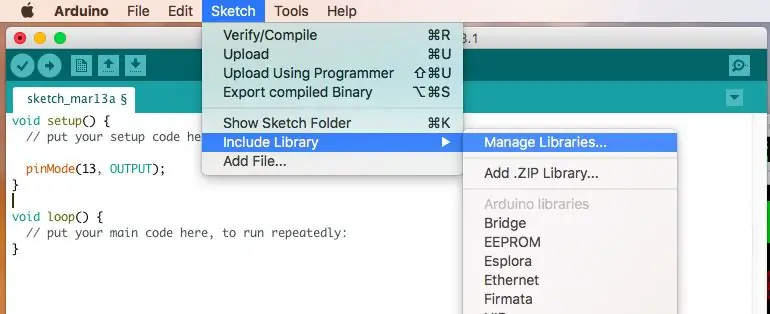
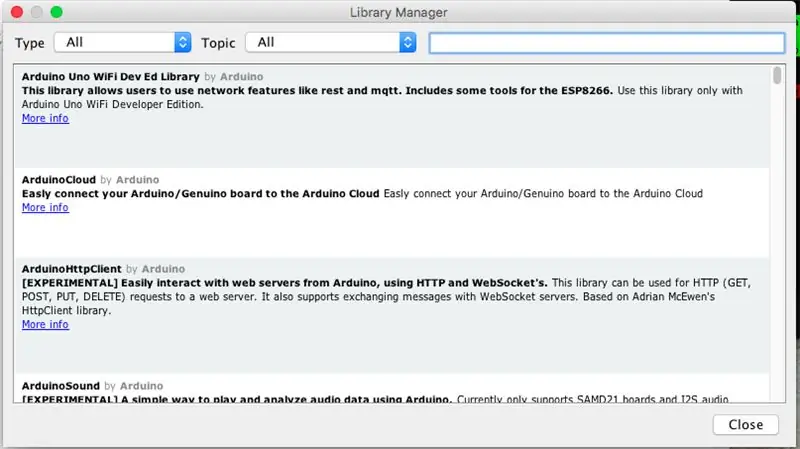
Affinché i nostri sensori e il wifi funzionino, avremo bisogno delle seguenti librerie.
- FlashStorage - utilizzato per salvare l'offset della calibrazione del pH
- ArduinoThread - lo usava per leggere i sensori in un thread separato.
- ArduinoJson: lo useremo per inviare dati JSON ad ARTIK Cloud
- WiFi101 - utilizzato per abilitare la connessione wifi con mkr1000
- ArduinoHttpClient - host per la connessione all'API
- OneWire - necessario per leggere l'ingresso digitale dal sensore di temperatura
- DallasTemperature - Libreria necessaria per il sensore di temperatura Dallas
Passa a Schizzo > Includi libreria > Gestisci librerie
Cerca queste librerie e scaricale.
Passaggio 9: carica il codice Arduino

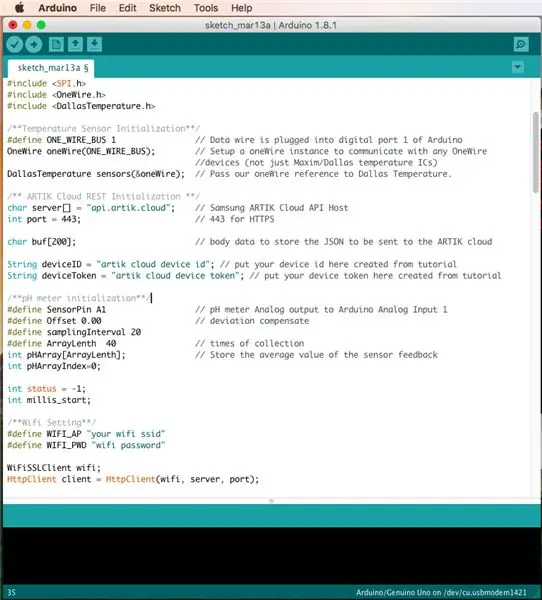
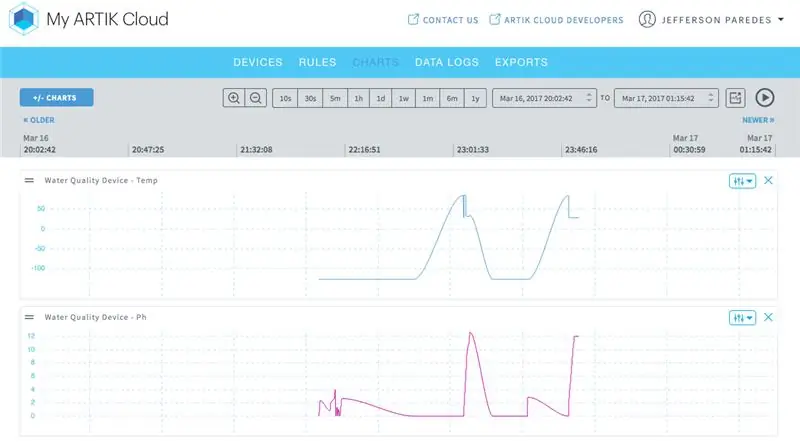
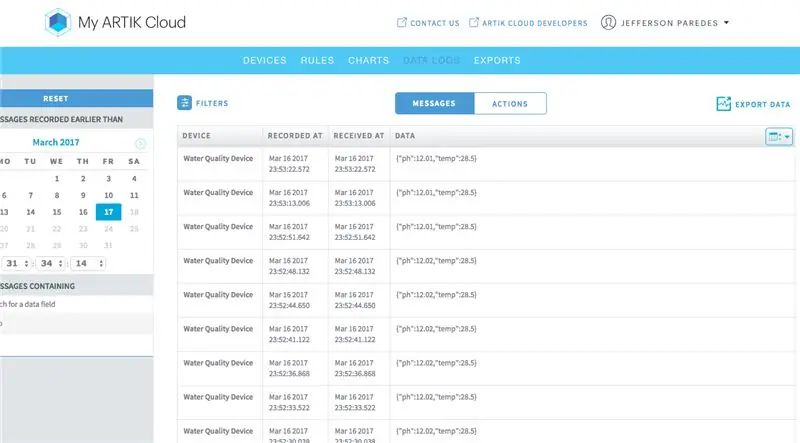
Ora collega il MKR1000 al tuo PC/Laptop.
Il tuo Arduino dovrebbe rilevare automaticamente il tuo MKR1000. Altrimenti l'impostazione è manuale.
Scarica il software sul mio GitHub qui
Modifica l'ID e il token del tuo dispositivo ARTIK Cloud.
String deviceID = "artik cloud device id"; // inserisci qui il tuo ID dispositivo creato dal tutorial String deviceToken = "artik cloud device token"; // metti qui il token del tuo dispositivo creato dal tutorial
Cambia il tuo ssid/nome e password Wi-Fi.
/**Impostazioni Wi-Fi**/#define WIFI_AP "il tuo ssid wifi" #define WIFI_PWD "password wifi"
Quindi carica il codice software su MKR1000 e avvia il monitoraggio.
Aggiungo più tutorial del codice al più presto.
Il tuo WiFi deve avere una connessione Internet
Torna al tuo ARTIK Cloud e controlla i dati in esecuzione.
Ho integrato il metodo di calibrazione da DFRobot al mio codice.
Se vuoi calibrare il tuo sensore di pH, segui il loro Metodo 1 qui.
Congratulazioni! Hai collegato con successo i tuoi sensori sul cloud!.
Passaggio 10: rendilo portatile! - Sensore di temperatura staccabile



Avremo bisogno di riorganizzare la connessione del sensore di temperatura per renderlo staccabile.
Ciò include il cablaggio dei resistori e il connettore staccabile.
Per prima cosa metteremo il resistore da 4,7k e i suoi connettori.
Ho usato 2,4 kohm x 2 = 2,8 k ohm poiché è esaurito. Ma ancora stiamo bene.
- Posiziona la breadboard da MKR1000 a 170 pin, il pin 5V dovrebbe essere sul primo pin della scheda
- Posiziona la resistenza da 4,7k sugli ultimi pin o sui pin vuoti della breadboard.
- Collegare la prima estremità del resistore a 5V usando un ponticello.
- Collegare la seconda estremità a un perno vuoto sull'altro lato.
- Collega quel pin al pin digitale 1.
Se hai difficoltà, segui le immagini sopra.
Avanti Saldare il nostro connettore audio maschio al sensore di temperatura
- Filo rosso / VCC al rame superiore
- Verde / GND a rame medio
- Giallo / Dati fino al rame inferiore
Vedi la quarta schermata sopra.
Quindi saldare il connettore audio femmina al PCB
- Posizionare il connettore femmina nel PCB con foro di saldatura 4x5.
- Inserire l'intestazione a 3 pin sull'ultima riga del foro.
- Inserire 200 ohm e saldare l'estremità del pin della punta del connettore audio e la seconda estremità al pin dell'intestazione più vicino.
- Saldare il restante pin dell'intestazione del connettore audio al pin dell'intestazione.
Vedi 5, 6, 7, ottava schermata sopra. Ho usato 200 ohm in serie al cavo positivo del sensore di temperatura per evitare cortocircuiti.
Passaggio 11: rendilo portatile! - Posizionamento dei sensori



Prendi il tuo contenitore di plastica 2x3.
Crea un foro per il percorso per staccare facilmente i sensori della sonda di pH e temperatura.
- Disegna un cerchio con la stessa circonferenza del connettore femmina e del connettore BNC.
- Assicurati che non siano così vicini o lontani.
- Taglia con cura il cerchio usando un coltello caldo o uno strumento di perforazione che desideri.
- Inserire il connettore BNC del ph Meter e il connettore audio femmina.
- Aggiungi cavi jumper sulle intestazioni dei pin dei connettori audio femmina
- Incollali insieme in modo che non si tolga facilmente.
Passaggio 12: Rendilo portatile - Aggiungi connessioni MKR1000



Collegare il sensore di pH:
- Collegare 3 ponticelli dall'intestazione femmina dei sensori del pHmetro a MKR1000
- Posiziona il phmetro VCC su 5V, GND su GND e il pin dati su A1
Collegare il sensore di temperatura:
Posizionare il sensore di temperatura VCC su 5 V, GND su GND e Dati sul pin aggiuntivo di Breadboard dove il resistore da 4,7 k è collegato al pin digitale 1
Collegare la batteria per MKR1000 e coprire il contenitore.
Infine, collegato il sensore di temperatura e pH.
Viola! Congratulazioni, ora hai il tuo dispositivo di monitoraggio della piscina!
Passaggio 13: finalmente! Prova sul campo
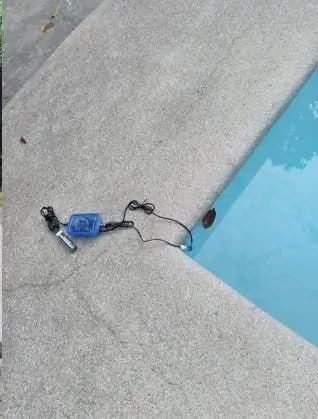
Una volta che il MKR1000 è acceso e connesso al wifi, inizierà a inviare letture dai sensori, Il LED del pin 13 digitale lampeggerà una volta per ogni invio andato a buon fine.
Abbiamo testato il sensore hardware per piscine private, pubbliche e scolastiche.
La raccolta dei dati dal pool di questi intervistati ci ha consentito di analizzare la capacità dell'hardware.
Posizionando il MKR1000 e il sensore su una scatola si evita la contaminazione dell'acqua.
In questo modo, puoi monitorare la qualità della tua acqua e normalizzarla inserendo i prodotti chimici desiderati.
Spero che questo tutorial di istruzioni aiuti le persone a costruire il proprio dispositivo di monitoraggio della qualità dell'acqua della piscina fai-da-te. Maggio ci sarà una maggiore consapevolezza riguardo al continuo degrado della qualità dell'acqua della piscina poiché le persone tendono a concentrarsi maggiormente sui servizi offerti invece di verificare quanto siano sicuri. Intendono inoltre contribuire alla comunità essendo in grado di fornire un mezzo per rendere i test sulla qualità dell'acqua più efficienti ed efficaci senza l'inutile sacrificio di risorse.
Sentiti libero di replicarlo e felice di fare cose fantastiche!:)
Consigliato:
Semplice monitoraggio della qualità dell'aria con display LCD TFT - Ameba Arduino: 3 passaggi

Semplice monitoraggio della qualità dell'aria con display LCD TFT - Ameba Arduino: introduzione Ora che la maggior parte delle persone rimane a casa per evitare il contatto ravvicinato con il potenziale portatore del virus COVID-19, la qualità dell'aria diventa un fattore importante per il benessere delle persone, specialmente nei paesi tropicali dove l'uso dell'aria condizionata è un must durante il giorno
Monitoraggio della qualità dell'aria con DSM501A Con Nokia LCD: 7 passaggi

Monitoraggio della qualità dell'aria con DSM501A con LCD Nokia: Ciao amici! In questo breve tutorial ti mostrerò come monitorare la qualità dell'aria a casa tua o ovunque. È abbastanza facile assemblare questa stazione di monitoraggio della qualità dell'aria a un prezzo economico
Risparmia acqua e denaro con il monitor dell'acqua della doccia: 15 passaggi (con immagini)

Risparmia acqua e denaro con il monitor dell'acqua della doccia: quale usa più acqua - un bagno o una doccia? Di recente stavo pensando a questa domanda e mi sono reso conto che in realtà non so quanta acqua viene utilizzata quando faccio la doccia. So che quando sono sotto la doccia a volte la mia mente vaga, pensando a un bel ne
Monitoraggio della qualità dell'aria utilizzando il fotone particellare: 11 passaggi (con immagini)

Monitoraggio della qualità dell'aria mediante fotone di particelle: in questo progetto il sensore di particelle PPD42NJ viene utilizzato per misurare la qualità dell'aria (PM 2,5) presente nell'aria con fotone di particelle. Non solo visualizza i dati su Particle console e dweet.io, ma indica anche la qualità dell'aria utilizzando il LED RGB modificandolo
AirCitizen - Monitoraggio della qualità dell'aria: 11 passaggi (con immagini)

AirCitizen - Monitoraggio della qualità dell'aria: Ciao a tutti! Oggi vi insegneremo come riprodurre il nostro progetto: AirCitizen del team AirCitizenPolytech!--Proveniente da 'OpenAir / What's your air?' Progetti, il progetto AirCitizen mira a consentire ai cittadini di valutare attivamente la qualità
